
微博手机怎么抠图片 在手机上抠图教程
发布时间:2024-05-19 16:26:32 来源:三公子游戏网
在如今的社交网络时代,手机已经成为人们生活中不可或缺的工具之一,在使用手机拍摄照片后,我们经常需要对图片进行一些后期处理,比如抠图。抠图是一种将照片中某些部分提取出来的技术,能够让图片更加生动、美观。在手机上如何进行抠图呢?下面就让我们一起来学习一下手机上抠图的教程。
在手机上抠图教程
操作方法:
1.第一步,去下载软件ps touch(各大软件商店均有),注意是不收费的
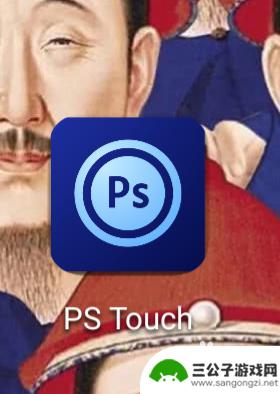
2.打开软件后看到界面,然后点击下方第一个图标。添加图片,并且选择文件,打开图片。
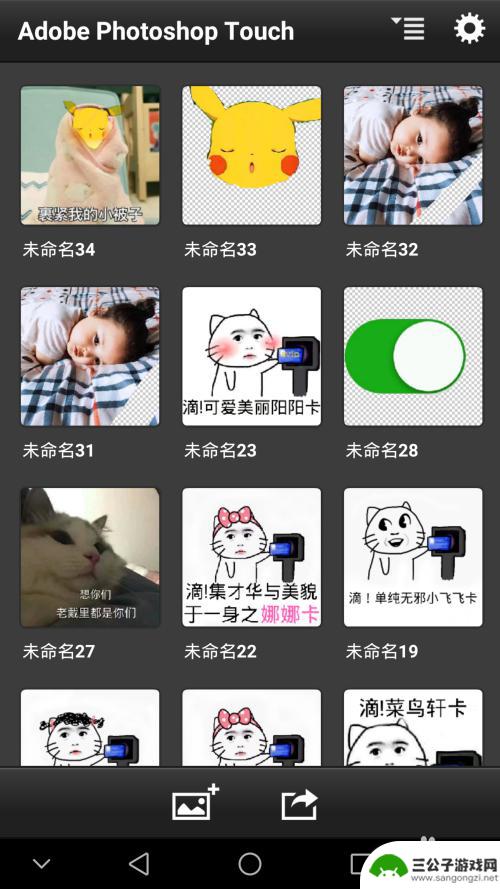
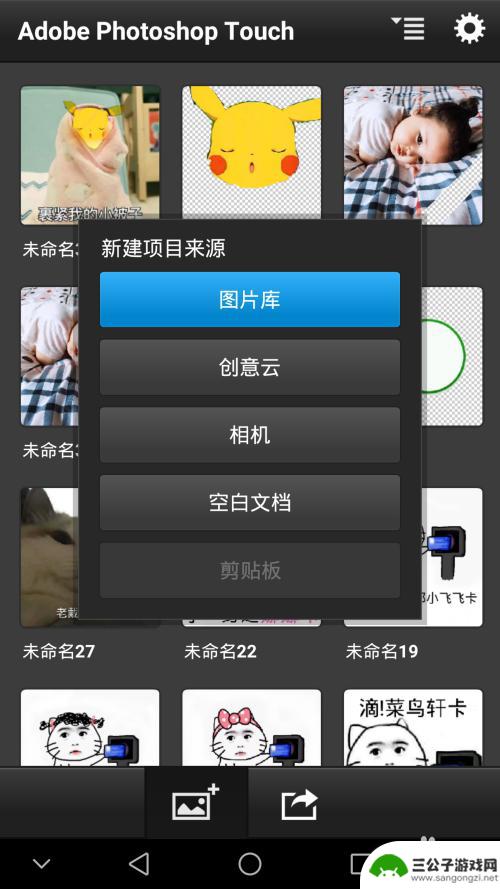
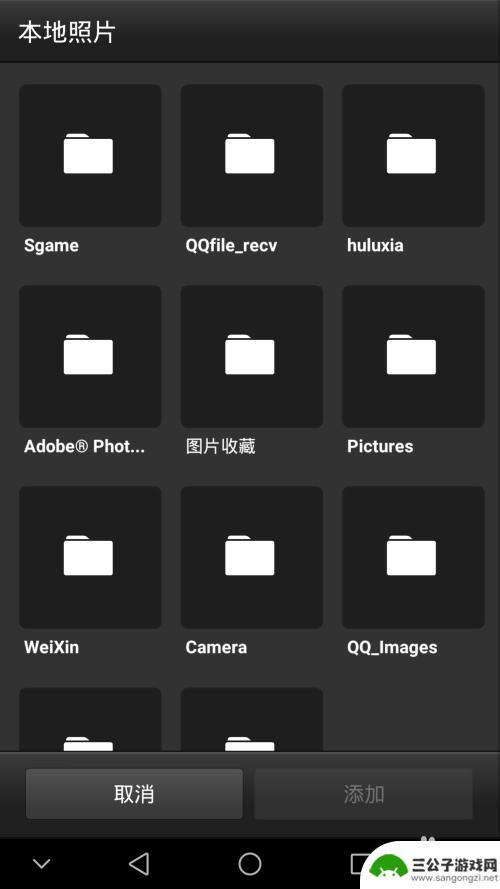
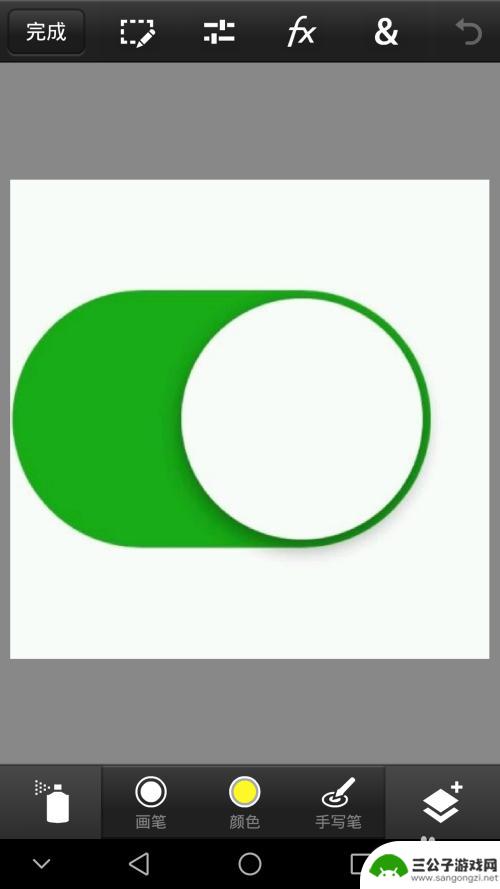
3.我先选择一张简单一些的图片,抠图很简单
1,长按图标,选择魔棒工具。
2,点击要扣掉的区域。
3,如图,选择清除。
4,这样就扣好了。
5,点击左上角完成,然后选择保存。
6,再点击下方第二个图标。选择保存到相册,注意此时有两种格式,即png和jepg。
7,点击确定就保存完毕啦。
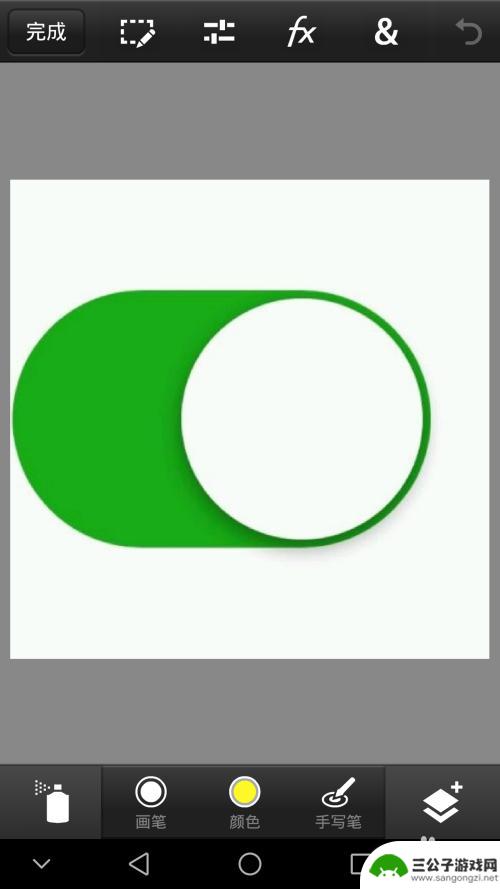
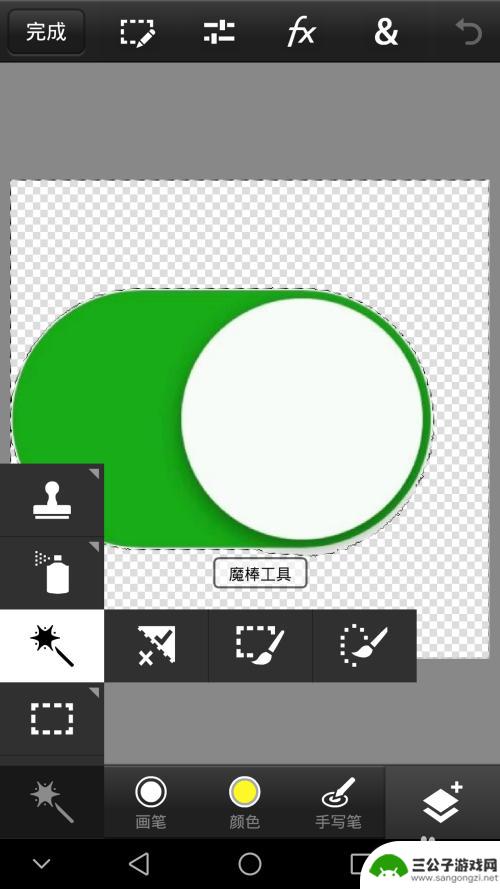
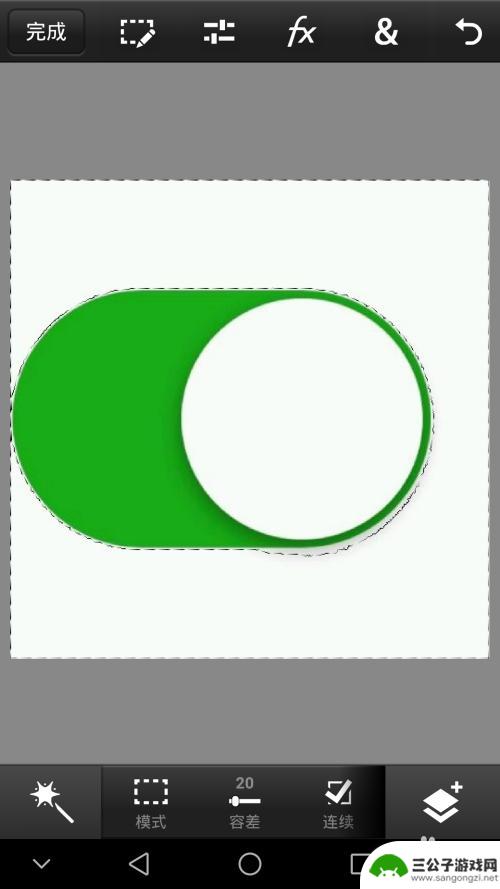
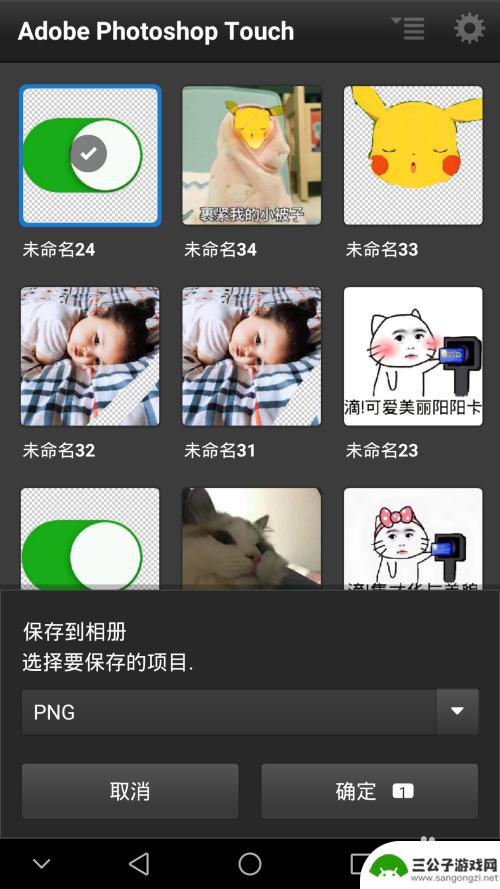
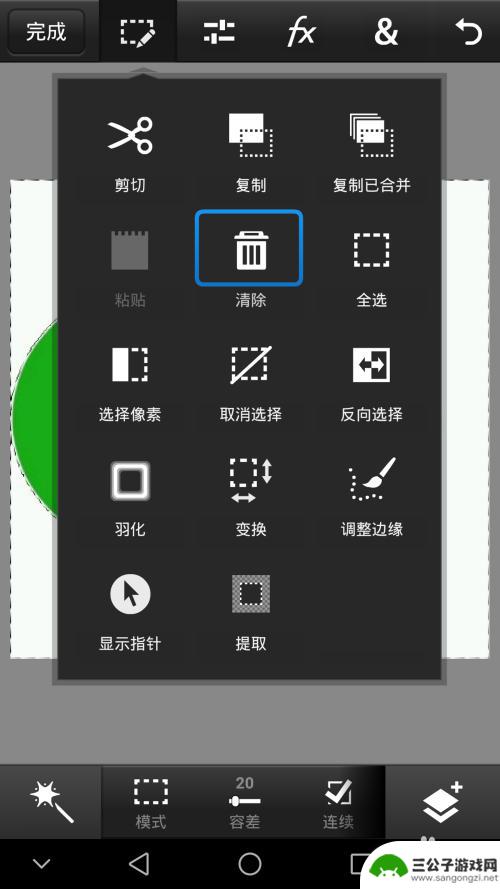

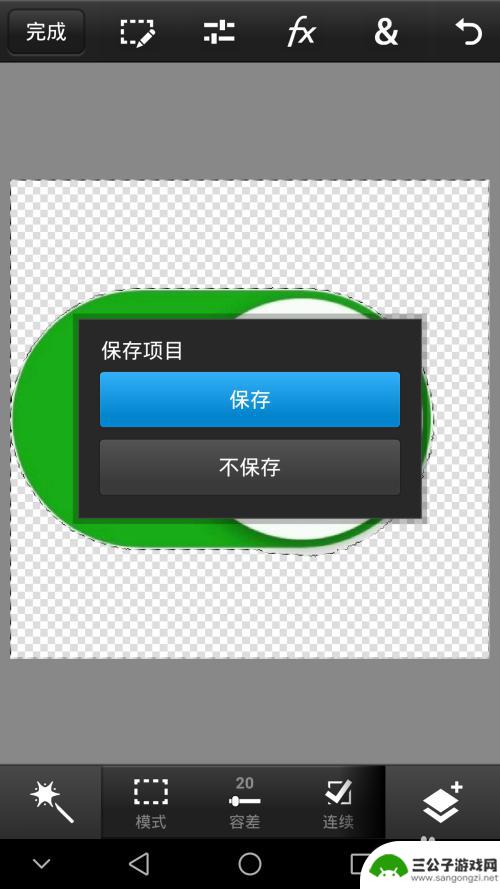
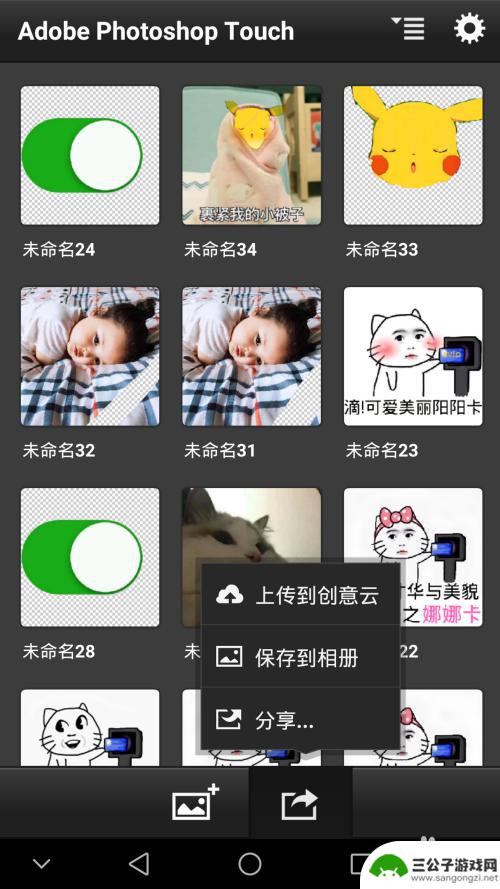
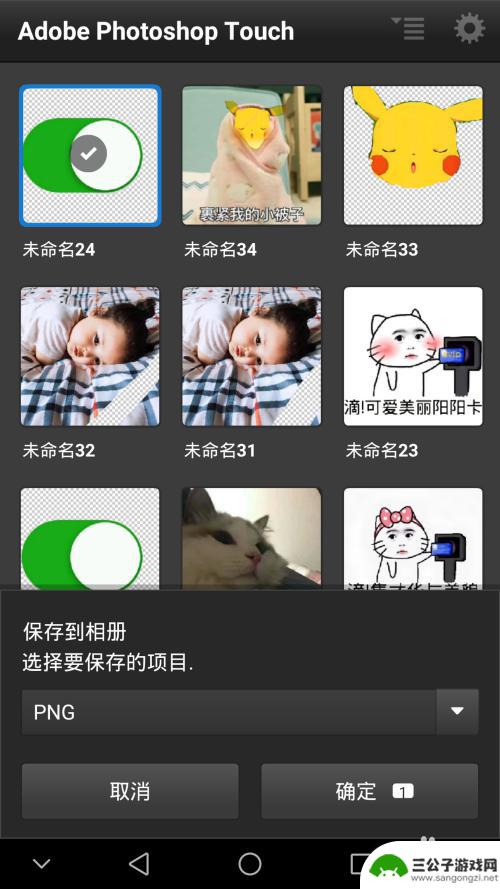
以上就是微博手机怎么抠图片的全部内容,还有不清楚的用户可以参考以上小编的步骤进行操作,希望对大家有所帮助。
热门游戏
-
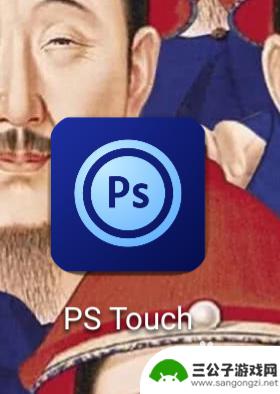
手机怎么完整抠图 手机抠图教程
在手机摄影时,我们有时会需要对照片进行抠图处理,以便将主体从背景中分离出来,而如何在手机上完整地进行抠图呢?今天我们将介绍手机抠图的教程,让您轻松掌握这项技巧。通过本教程,您将...
2024-11-03
-
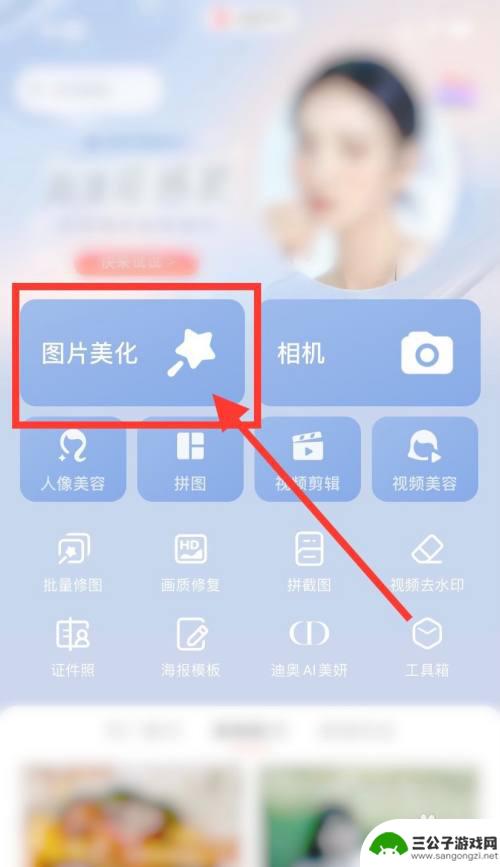
手机怎么做透明背景的图片 手机美图秀秀抠图教程
在日常生活中,我们经常会遇到需要将图片中的物体或人物进行抠图的情况,特别是在手机美图处理中,透明背景的图片更显得专业和美观。手机怎么做透明背景的图片呢?通过手机美图秀秀的抠图功...
2024-05-04
-
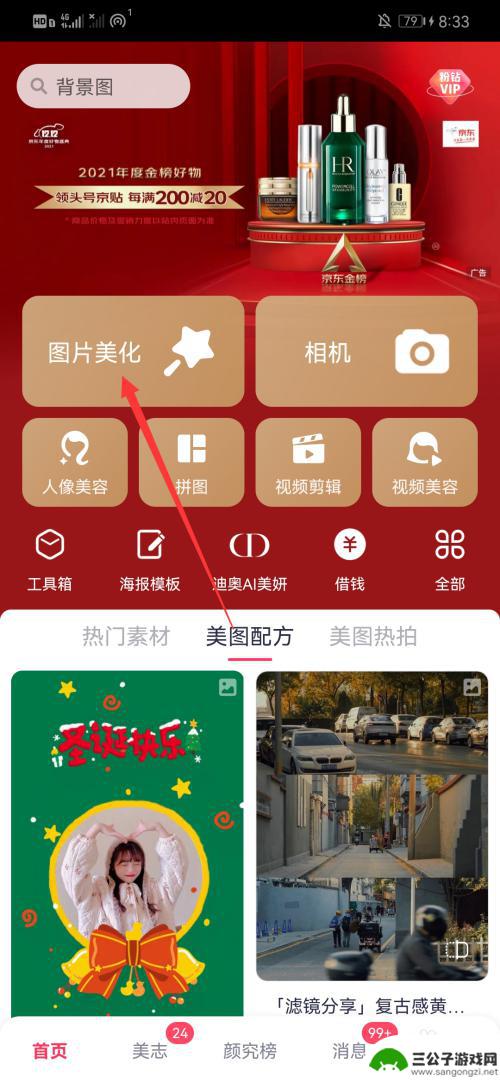
手机上如何抠图到另一张图 手机编辑照片怎么抠图到另一张图片
随着手机摄影技术的不断提升,手机编辑照片已经成为一种时尚潮流,在编辑照片的过程中,抠图是一项基础而又重要的技能。通过抠图我们可以将照片中的某个元素或者背景提取出来,再将其粘贴到...
2024-05-25
-
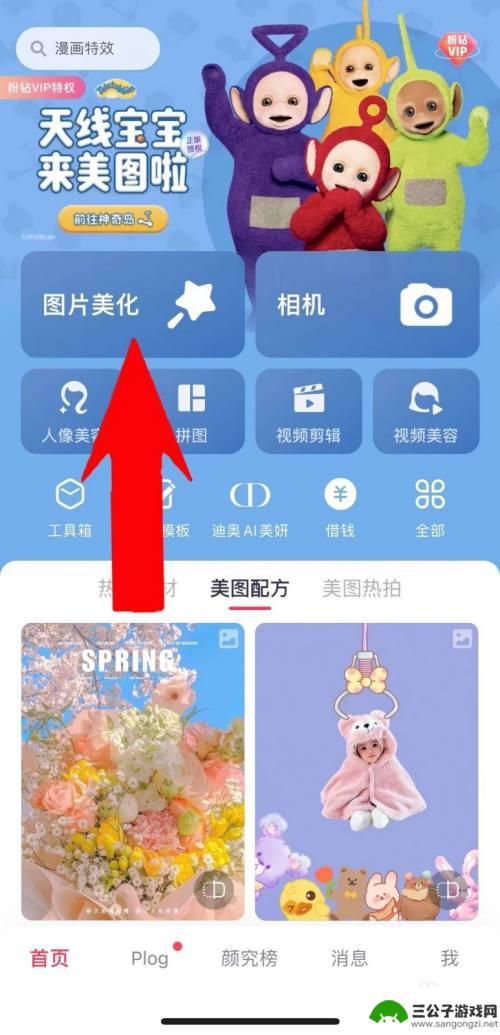
苹果手机照片抠图怎么抠 苹果手机怎么抠图并合成到另一张照片中
苹果手机已成为人们生活中必不可少的一部分,其拍摄的照片质量也越来越好,有时候我们可能会需要将照片中的某个元素抠出来,并合成到另一张照片中。苹果手机照片如何进行抠图呢?苹果手机抠...
2023-12-18
-
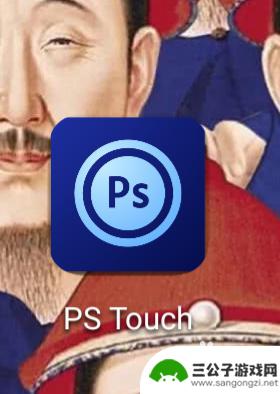
拍照怎么扣手机分 手机抠图教程
在当今社交媒体盛行的时代,拍照已经成为人们生活中不可或缺的一部分,想要在众多照片中脱颖而出,除了拍摄技巧外,后期处理也至关重要。其中手机抠图技术在修图中占有重要地位,能够让照片...
2024-07-10
-
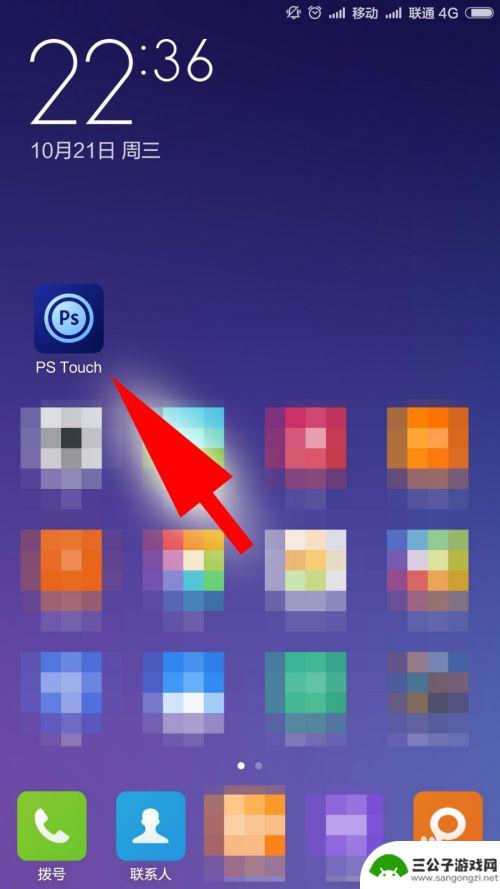
手机ps如何抠图替换 手机版PS抠图教程
随着手机拍照功能的不断升级,越来越多的人开始用手机拍摄照片并进行后期处理,而在后期处理中,抠图是一个非常重要的步骤,可以让照片更加精美。而手机版PS的抠图功能也日益成熟,为手机...
2025-01-09
-

iphone无广告游戏 如何在苹果设备上去除游戏内广告
iPhone已经成为了人们生活中不可或缺的一部分,而游戏更是iPhone用户们的最爱,让人们感到困扰的是,在游戏中频繁出现的广告。这些广告不仅破坏了游戏的体验,还占用了用户宝贵...
2025-02-22
-

手机图片怎么整体缩小尺寸 如何在手机上整体缩小照片
如今手机拍照已经成为我们日常生活中不可或缺的一部分,但有时候我们拍摄的照片尺寸过大,导致占用过多存储空间,甚至传输和分享起来也不方便,那么如何在手机上整体缩小照片尺寸呢?通过简...
2025-02-22














